🎨 SketchUp磁磚貼圖教學:只要3步驟,還原最真實的磁磚鋪法!
在使用SketchUp建模時,你是否也遇過這種情況:
「明明用了磁磚材質,整片牆卻看起來像馬賽克圖案,每塊花紋都一模一樣,毫無真實感。」
這不是你操作錯,而是 貼圖技巧不到位。今天這篇文章,小鶴老師就教你——
如何用SketchUp原生功能,完成自然亂數紋理的磁磚貼圖,只要3個步驟!
🔍 為什麼SketchUp貼圖會「假假的」?
在預設狀態下,SketchUp的材質貼圖會重複同一張紋理圖片,這對於磁磚、木地板這類需要變化感的材質來說,非常不自然。
實際工地上的磁磚每一片花紋都略有不同,這種「隨機亂數」的視覺效果,在建模時反而最難還原。
🧱 小鶴老師的解法:組合紋理亂數貼圖技巧
你不需要Photoshop,也不用安裝任何外掛。
只要準備 4張不同的磁磚圖塊,按照下列3步驟操作,就能完成專業級的磁磚貼圖!
✅ 步驟1:建立含勾縫的磁磚基本單元
- 在SketchUp中畫出 30×60 cm 的磁磚尺寸。
- 利用「偏移」工具加入0.4公分的勾縫空間。
- 將這塊磁磚複製排列成 4×4 的區塊(總共16塊)。
✅ 步驟2:匯入多張磁磚圖塊,分別貼上
- 將你準備的4張磁磚圖像,依序匯入SketchUp,並選擇「作為紋理」匯入方式。
- 分別將圖塊貼到每一片磁磚上,可手動調整紋理位置以強化隨機感。
- 使用不同紋理混搭,避免重複花紋出現在相鄰磁磚。
✅ 步驟3:加上勾縫色彩,轉換為自訂材質
- 將勾縫填入灰色純色材質,使畫面更立體。
- 全選所有磁磚與勾縫區塊,點右鍵 →「組合紋理」。
- 選擇「刪除內邊線」,系統會自動建立一張新的貼圖。
- 存起來!以後你就可以快速使用這組真實感磁磚紋理貼圖。
✨ 最後成果展示:
貼圖效果前後對比非常明顯:
- ✅ 處理後:自然、具真實感、無明顯重複
- ❌ 處理前:花紋重複、假假的、不專業
這個技巧非常適合:
- 室內設計師進行業主提案
- 磁磚廠商製作展示牆模擬
- 建模工作者呈現實境視覺效果
🎓 延伸學習:6小時完成室內設計專案
這只是我課程裡的一個小技巧,
如果你想學更多像這樣的實戰操作,歡迎加入我的課程👇
👉 【6小時完成設計】SketchUp × AI 室內設計圖面實戰班
💬 你也遇過貼圖難題嗎?
歡迎在下方留言,告訴我你曾遇過的SketchUp材質問題,或想學的貼圖技巧,下次教學影片就來解決它!
🏷️ 關鍵字(Tags)
SketchUp教學、磁磚貼圖、亂數紋理、室內設計建模、材質組合、SketchUp紋理設定、建築設計技巧、SketchUp課程推薦
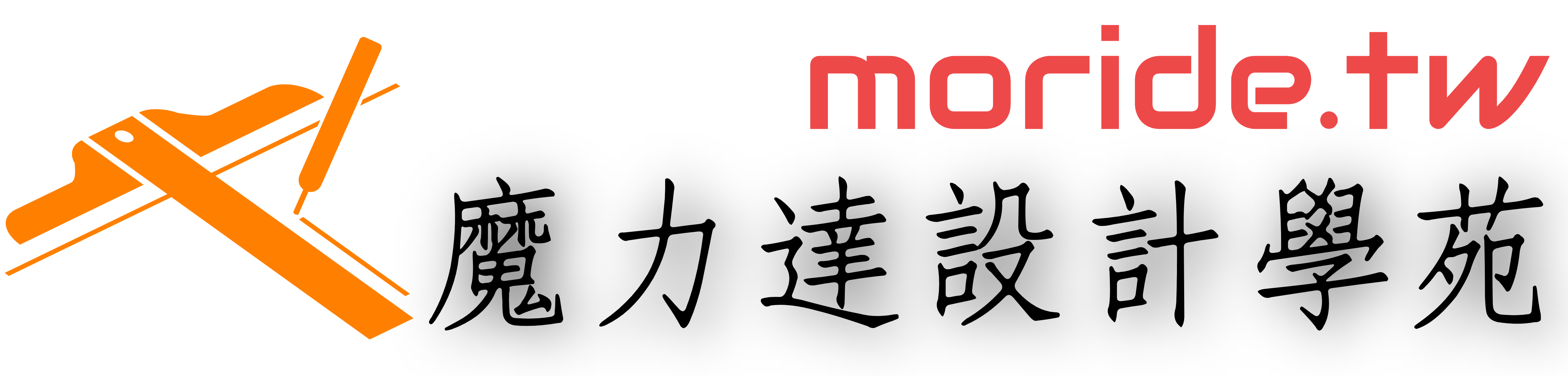


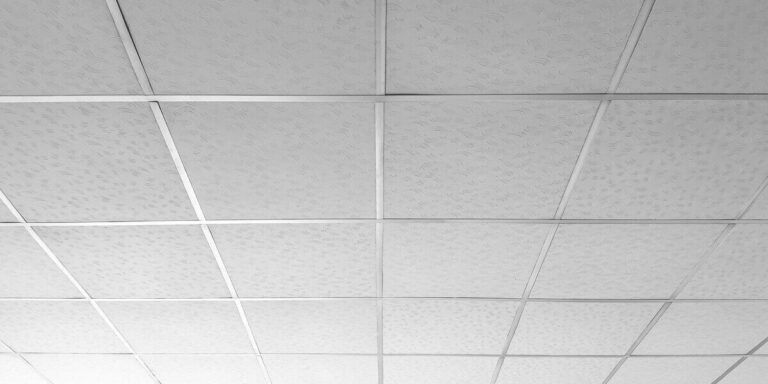


發佈留言